Кнопка выключения компьютера на рабочем столе
Некоторым пользователям не нравится, что для того, чтобы выключить компьютер, необходимо сначала нажать кнопку «Пуск», и только потом нажать кнопку «Выключение», и уже там выбрать «Завершение работы». Удобнее, чтобы кнопка выключения компьютера была на Рабочем столе. Если вы тоже хотите такую кнопку на своем рабочем столе, то это легко осуществить.
Содержание:
Выводим кнопку выключения на рабочий стол
Для того, чтобы вывести кнопку выключения на рабочий стол, кликните правой кнопкой мыши по свободному месту рабочего стола, и выберите в выпадающем контекстном меню пункт «Создать», а потом «Ярлык».
В открывшемся окне в поле «Укажите расположение объекта» пропишите команду shutdown.exe /s /t 10 и ниже нажмите кнопку «Далее».
Для ускорения процесса цифру 10 можно заменить на цифру 5, или даже 00.
В следующем окне пишем название нашей кнопки, например, «Выкл.» и ниже жмем кнопку «Готово».
На рабочем столе появился невзрачный ярлычок. Лучше изменить его иконку на более яркую и заметную, чтобы случайно не выключить компьютер раньше времени.
Меняем иконку для кнопки выключения компьютера
Теперь изменим невзрачную иконку нашей кнопки. Для этого кликните правой кнопкой мыши по только что созданной кнопке выключения и выберите в выпадающем контекстном меню пункт «Свойства». Он находится в самом конце списка.
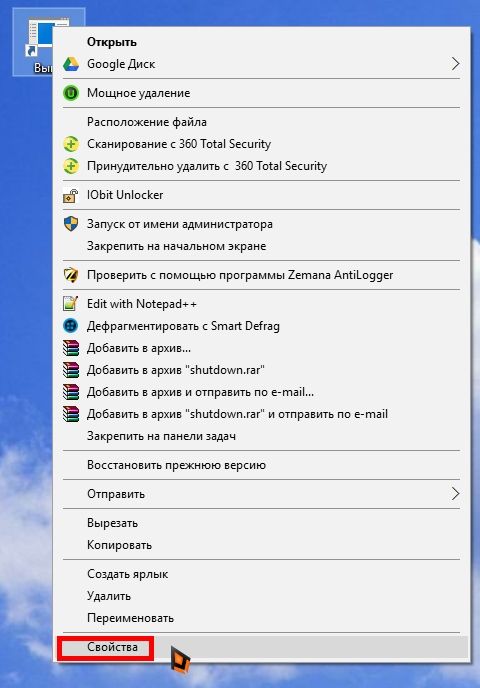
В открывшемся окне переходим на вкладку «Ярлык» и жмем кнопку «Сменить значок».
Нам пишут, что наш созданный файл не содержит значков, и предлагают выбрать из списка другой файл.
Откроется окошко для выбора ярлыка. Можно взять ярлычок отсюда, а можно загрузить другие ярлыки и выбрать из них.
У меня установлен пакет более красивых иконок, чем предлагаемый системный набор, поэтому я выберу ярлык из него.
Потом жмем кнопку «ОК» или «Применить». И наша кнопка становится красивой и заметной.
Теперь ваш компьютер будет выключаться намного быстрее.

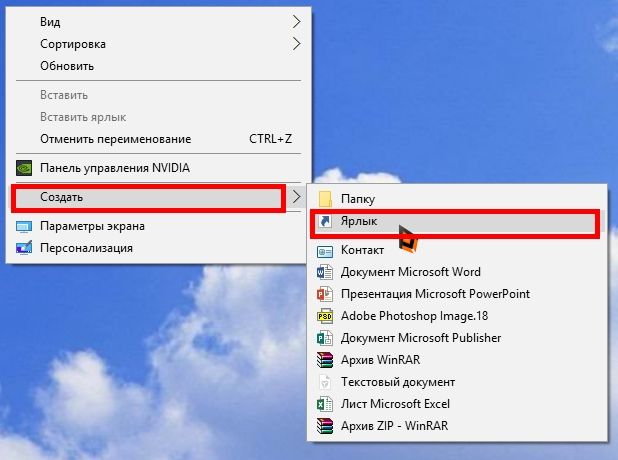
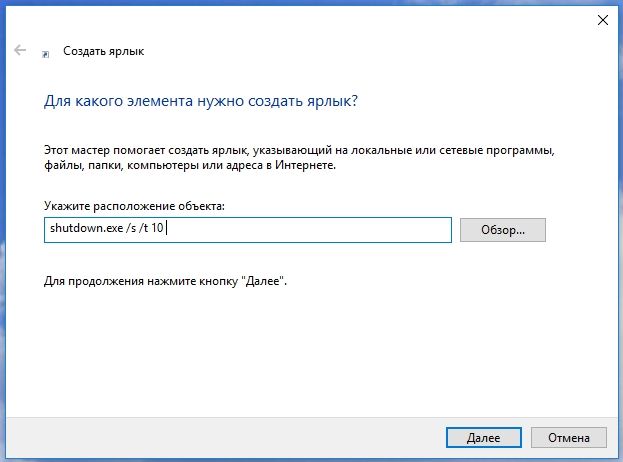
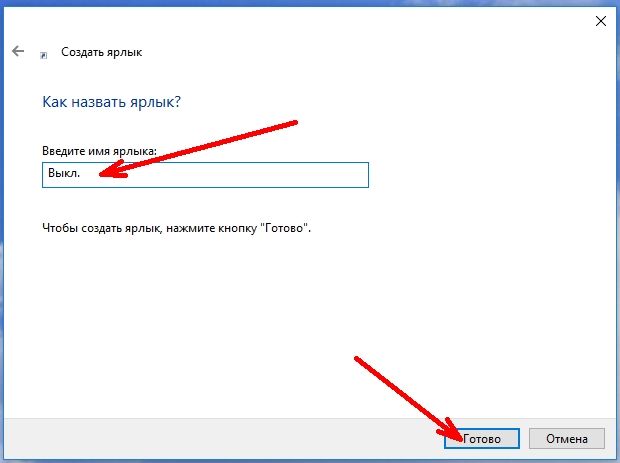
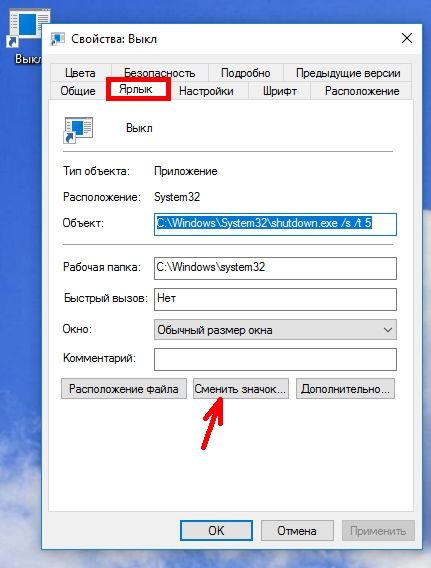
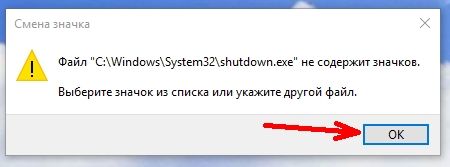
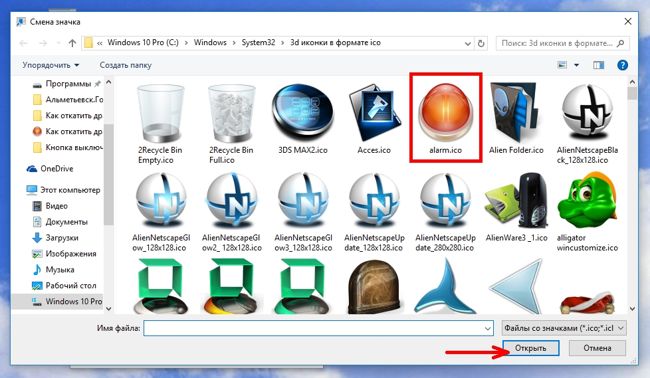
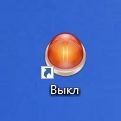






Добавить комментарий